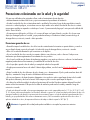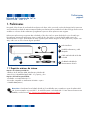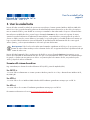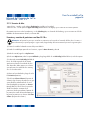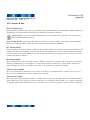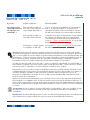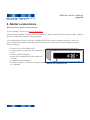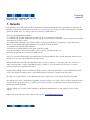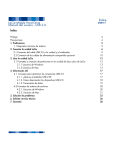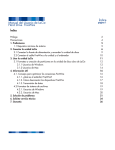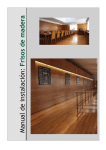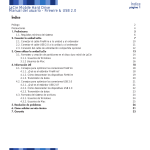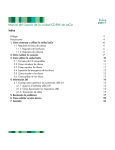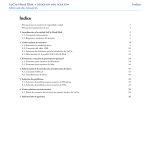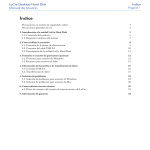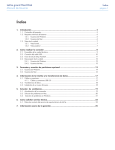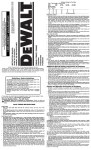Download Índice Manual del Usuario de LaCie Hard Drive USB 2.0
Transcript
Manual del Usuario de LaCie Hard Drive USB 2.0 Índice página 1 Índice Prólogo Precauciones 1. Preliminares 1.1 Requisitos mínimos de sistema 2. Conectar la unidad LaCie 2.1 Conectar la fuente de alimentación y encender la unidad de disco 2.2 Conectar el cable USB 2.0 a la unidad y al ordenador 3. Usar la unidad LaCie 3.1 Formateo y creación de particiones en la unidad de disco duro de LaCie 3.1.1 Usuarios de Windows 3.1.2 Usuarios de Mac 4. Información útil 4.1 Consejos para optimizar las conexiones USB 2.0 4.1.1 ¿Qué es el estándar USB 2.0? 4.1.2 Cómo desconectar los dispositivos USB 2.0 4.1.3 Transmisión de datos 4.2 Formatos de sistema de archivos 4.2.1 Usuarios de Windows 4.2.2 Usuarios de Mac 5. Solución de problemas 6. Solicitar servicio técnico 7. Garantía 2 4 5 5 6 9 10 11 12 12 14 16 16 16 17 18 19 19 20 21 25 27 Manual del Usuario de LaCie Hard Drive USB 2.0 Prólogo página 2 Derechos de copyright Copyright © 2003 LaCie. Reservados todos los derechos. No está permitida la reproducción, almacenamiento en un sistema de recuperación o transmisión bajo cualquier forma o por cualquier medio, ya sea electrónico, mecánico, por fotocopia, registro u otro medio, de ninguna parte de la presente publicación sin la autorización previa por escrito de LaCie. Marcas comerciales Apple, Mac y Macintosh son marcas comerciales registradas de Apple Computer, Inc. Microsoft, Windows 98, Windows 98 SE, Windows 2000, Windows Millennium Edition y Windows XP son marcas comerciales registradas de Microsoft Corporation. Todas las demás marcas comerciales citadas en este manual son propiedad de su respectivo titular. Modificaciones Este documento tiene un carácter meramente informativo y puede ser modificado sin previo aviso. Aunque se ha empleado un cuidado razonable en garantizar la exactitud de su contenido, LaCie declina toda responsabilidad derivada de los errores u omisiones de este documento o del uso de la información contenida en el mismo. LaCie se reserva el derecho de efectuar cambios o revisiones en el diseño del producto o en su manual, sin ningún tipo de limitación y sin obligación de notificar a persona alguna dichas revisiones o cambios. Declaración de la FCC: Advertencia: Las modificaciones no autorizadas por el fabricante podrían suponer la anulación de la autorización del usuario para utilizar el equipo. NOTA: Este equipo ha sido sometido a prueba y se ha determinado que satisface los límites establecidos para ser clasificado como dispositivo digital de la Clase A de LaCie Hard Drive USB 2.0 acuerdo con la Parte 15 del Reglamento FCC. Dichos límites se han establecido para proporcionar una protección razonable frente a las interferencias perjudiciales que Acreditado el pudiera originar el equipo al ser utilizado por el usuario. Este equipo genera, utiliza y cumplimiento puede irradiar energía de radiofrecuencia y, si no es instalado y utilizado de acuerdo con las instrucciones, puede causar interferencias perjudiciales en las comunicaciones de PARA USO DOMÉSTICO O radio. Es probable que la utilización de este equipo en una zona residencial produzca interferencias perjudiciales, en cuyo caso el usuario deberá hacerse cargo de las medidas correctoras que fueran necesarias. NOTA: Este equipo ha sido sometido a prueba y se ha determinado que satisface los límites establecidos para ser clasificado como dispositivo digital de la Clase B de acuerdo con la Parte 15 del Reglamento FCC. Dichos límites se han establecido para proporcionar una protección razonable frente a las interferencias causadas por la instalación de la unidad en un domicilio privado. Este equipo genera, utiliza y puede irradiar energía de radiofrecuencia, y si no es instalado y utilizado de acuerdo con las instrucciones, puede causar interferencias perjudiciales en las comunicaciones de radio. Con todo, es posible que en algunos casos genere interferencias, aún habiendo sido instalado de acuerdo con la instrucciones. Si el equipo causa interferencias perjudiciales en la recepción de la señal de radio o televisión (lo que puede comprobarse encendiéndolo y apagándolo alternativamente), se recomienda al usuario intentar corregir la interferencia siguiendo uno o varios de estos procedimientos: • Cambiar la orientación o la ubicación de la antena receptora. • Aumentar la distancia entre el dispositivo y el receptor. Manual del Usuario de LaCie Hard Drive USB 2.0 Prólogo página 3 • Conectar el equipo a una toma de corriente de un circuito distinto de aquél al que esté conectado el receptor de radio o TV. • Consultar al distribuidor o a un técnico experto en radio o televisión para obtener ayuda. Declaración de cumplimiento de la reglamentación canadiense Este aparato digital de la Clase A cumple todos los requisitos del Reglamento Canadiense sobre Equipos Causantes de Interferencias. Declaración de obtención de la Certificación CE Certificamos que este aparato cumple la Directiva sobre compatibilidad electromagnética (89/336/EEC) y la Directiva sobre bajo voltaje (73/23/EEC) emitidas por la Comisión de la Comunidad Europea. El cumplimiento de esas directivas implica la conformidad con las siguientes normas europeas: Clase B EN60950, EN55022, EN50082-1, EN60555-2 En relación con los requisitos establecidos en: Directiva sobre bajo voltaje 73/23/CEE Directiva sobre compatibilidad electromagnética 89/336/CEE Manual del Usuario de LaCie Hard Drive USB 2.0 Precauciones página 4 Precauciones relacionadas con la salud y la seguridad Sólo personas cualificadas están autorizadas a llevar a cabo el mantenimiento de este dispositivo. • Lea detenidamente este Manual del Usuario y ejecute correctamente el procedimiento de instalación. • No abra la unidad de disco duro ni intente desmontarla o modificarla. Para evitar el riesgo de descarga eléctrica, incendio, cortocircuito o radiación peligrosa, no introduzca nunca un objeto metálico en la unidad. La unidad de disco duro no contiene ninguna pieza que deba ser reparada o sustituida por el usuario. Si parece averiada, haga que lo revise personal cualificado del Servicio Técnico de LaCie. • No exponga nunca el dispositivo a la lluvia, ni lo use cerca del agua o en lugares húmedos o mojados. No coloque nunca objetos que contengan líquidos en la unidad, ya que pueden derramarse por las aberturas. Además, aumenta el riesgo de descarga eléctrica, cortocircuito, incendio o daños personales. Precauciones generales de uso: • Desenchufe siempre la unidad de disco duro de la toma de corriente durante las tormentas con aparato eléctrico y cuando no vaya a utilizarla durante un periodo prolongado. Así reducirá el riesgo de descarga eléctrica, cortocircuito o incendio. • Utilice sólo la unidad de alimentación que se suministra con el dispositivo. • No use la unidad de disco duro cerca de otros aparatos eléctricos como televisores, radios o altavoces. Puede provocar interferencias que afecten negativamente al funcionamiento de otros productos. • No coloque la unidad cerca de fuentes de interferencias magnéticas, como monitores, televisores o altavoces. Las interferencias magnéticas pueden afectar al funcionamiento y la estabilidad de la unidad de disco duro. • No coloque objetos pesados sobre la unidad y no manipule la unidad con brusquedad. • No aplique nunca excesiva fuerza a la unidad. Si detecta algún problema, consulte la sección Solución de problemas de este manual. • Proteja la unidad de disco duro del exceso de polvo durante su uso o almacenamiento. El polvo puede acumularse dentro del dispositivo, aumentando el riesgo de avería o de deficiencia del funcionamiento. • No use nunca benceno, disolventes de pintura, detergentes ni otros productos químicos para limpiar el exterior de la unidad. Tales productos deforman y decoloran la carcasa. Utilice siempre un paño suave seco para limpiar el dispositivo. • No obstruya las salidas de ventilación situadas en la parte trasera de la unidad. Ayudan a mantener refrigerada la unidad mientras está en funcionamiento. El bloqueo de las salidas de ventilación puede averiar la unidad y aumentar el riesgo de cortocircuito o incendio. • Cuando esté utilizando la unidad, no la exponga a temperaturas que no estén comprendidas entre los 5 °C y los 35 °C (41 °F a 95 °F). Si lo hiciera, podría causar desperfectos en la unidad o deformar su carcasa. No coloque la unidad cerca de fuentes de calor ni la exponga a la radiación solar directa (ni siquiera a través de una ventana). Tampoco coloque la unidad en lugares demasiados fríos o húmedos, ya que podría dañarla. Para evitar un calentamiento excesivo, LaCie recomienda no apilar más de tres discos duros. Si apila tres unidades discos duros, la temperatura del entorno de trabajo no deberá superar los 30°C (86 °F). Advertencia: La garantía de la unidad puede quedar invalidada si se incumplen las precauciones anteriores. Preliminares Manual del Usuario de LaCie Hard Drive USB 2.0 página 5 1. Preliminares Recogiendo el fruto de más de una década de excelencia en el diseño, LaCie se asociado con Porsche Design G.m.b.H para crear una nueva línea de unidades de estética intemporal ideadas para hermanar la funcionalidad con la alta tecnología. Estas novísimas unidades son soluciones de alto rendimiento que agilizarán la ejecución de las aplicaciones más exigentes. Perfecto para aplicaciones que requieren altas velocidades, el disco duro LaCie es capaz de absorber los picos de tráfico que frecuentemente generan tales aplicaciones. Seguro y estable, el disco duro LaCie es un modo ideal de añadir espacio de almacenamiento a su equipo. Puede dividirlo en zonas específicas para distintas categorías de datos (particiones), o dejarlo como está y usarlo como un único volumen de gran capacidad. 1 3 1 LaCie Hard Drive 2 Unidad de alimentación y cable adaptador 3 Cable certificado USB 2.0 de alta velocidad 4 CD-ROM de Utilidades de almacenamiento de LaCie 2 4 1.1. Requisitos mínimos de sistema Requisitos de software para USB 2.0: • Windows 98 SE, Windows 2000, Windows Me y Windows XP • Mac OS 9.x (compatibilidad Apple USB 1.3.5 y superior) y 10.x Requisitos de hardware para USB 2.0: • Ordenador con interfaz USB 2.0 ó 1.1* • Procesador compatible con Intel Pentium 233 MHz o superior • 32 MB de RAM (mínimo) Nota técnica: *Para obtener las velocidades de USB 2.0, la unidad debe estar conectada a un puerto de anfitrión USB 2.0. Si está conectada a un puerto USB 1.1, la unidad funcionará a velocidades USB 1.1. Para obtener información más detallada, consulte la sección 4.1. Consejos para optimizar las conexiones USB 2.0. Manual del Usuario de LaCie Hard Drive USB 2.0 Conectar la unidad página 6 2. Conectar la unidad LaCie Siga estos pasos para encender la unidad LaCie y conectarla al ordenador en unos instantes. Haga clic en un paso para empezar. 2.1. Conectar la fuente de alimentación y encender la unidad de disco 2.2. Conecte el cable USB 2.0 a la unidad LaCie y al ordenador Después encender la unidad y conectarla al ordenador, vaya a la sección 3. Usar la unidad LaCie, donde encontrará información importante sobre el modo de formatear y usar la unidad. Usuarios de Windows 98 SE y Windows Me: Usuarios de Mac OS 9.x: Antes de seguir estos tres pasos, es importante que instale este software. Le ayudará a configurar y administrar su unidad LaCie. • Usuarios de Windows 98 SE y Windows Me: haga clic aquí • Usuarios de Mac OS 9.x: haga clic aquí Conectar la unidad Manual del Usuario de LaCie Hard Drive USB 2.0 página 7 Sólo usuarios de Windows 98 SE y Windows Me: Instalación de Silverlining 98 y el controlador USB 2.0 Para usar su nuevo disco duro LaCie, instale primero los controladores necesarios y luego Silverlining 98. Siga los pasos que se indican a continuación para instalar los drivers y el software que el permitirán configurar su unidad. Luego, continúe con los pasos de instalación de la unidad de alimentación y USB 2.0. Paso 1) Introduzca el CD de Utilidades de almacenamiento de LaCie en la unidad de CD/DVD interna del ordenador y abra el disco (Fig.2.2). Paso 2) Paso 1) A) Haga doble clic en la carpeta USB 2.0 Drivers Install. B) Haga doble clic en el icono LaCie_USB_Driver_Install.exe. Aparecerá la pantalla “LaCie USB2 Storage Driver” (Controlador de almacenamiento USB2 de LaCie). Haga clic en Next (Siguiente). C) La instalación finalizará automáticamente. Paso 2) Vuelva a abrir el CD-ROM de Utilidades de Almacenamiento de LaCie. A) Haga doble clic en la carpeta Silverlining 98. Fig.2.2 B) Haga doble clic en el icono Silverlining_Install.EXE. C) A continuación, Silverlining 98 abrirá la pantalla de instalación. D) Aparecerá la pantalla de bienvenida. Haga clic en Siguiente. E) Aparecerá la pantalla “Choose Destination Location” (Elegir la ubicación de destino). Para cambiar la ubicación de instalación del software en su sistema, haga clic en el botón Browse (Examinar). Si no quiere cambiar la ubicación, no haga clic en el botón Browse (Examinar) y deje que el software se instale en la ubicación predefinida. Haga clic en Next (Siguiente) para continuar. F) La siguiente pantalla es la del “Tipo de instalación”. Haga clic en Siguiente. G) Comenzará la instalación del software, y aparecerán las pantallas de instalación. H) Por último, aparecerá el mensaje “Silverlining 98 has been installed correctly” (Silverlining se ha instalado correctamente). Haga clic en Finish (Finalizar) para completar la instalación. Manual del Usuario de LaCie Hard Drive USB 2.0 Conectar la unidad página 8 Sólo Usuarios de Mac OS 9.x: Instalación de Silverlining Pro Antes de conectar la unidad de alimentación y el cable USB 2.0 a la unidad, tendrá que instalar Silverlining Pro, que le ayudará a administrar la unidad. Siga los pasos que se indican a continuación para instalar los drivers y el software necesarios para configurar la unidad. Luego, continúe con los pasos de instalación de la unidad de alimentación y el cable USB 2.0. 1) Introduzca el CD de Utilidades de almacenamiento de LaCie en la unidad de CD/DVD interna del ordenador. 2) Seleccione el icono CD y haga doble clic en la carpeta Silverlining Software. 3) Haga clic en el icono Silverlining Installer (Fig.2.1). 4) Aparece la pantalla de utilidades de Silverlining. Haga clic en Continue (Continuar). 5) Aparece la pantalla Léame de Silverlining. Lea la información y haga clic en Continue (Continuar). 6) Aparece la pantalla del Contrato de licencia. Haga clic en Agree (Aceptar). 7) Aparece la pantalla de instalación. Elija entre Easy Install (Instalación fácil), Custom Install (Instalación personalizada)y Uninstall (Desinstalar) en el menú desplegable del ángulo superior izquierdo de la pantalla de instalación. Después de elegir, haga clic en Install (Instalar). 8) Aparece un mensaje para confirmar que la instalación ha sido satisfactoria. Ahora vaya al Paso 1. Fig.2.1 Conectar la unidad Manual del Usuario de LaCie Hard Drive USB 2.0 página 9 Paso 2.1 – Conecte la fuente de alimentación y encienda la unidad de disco 1 4 2 Cable A Unidad de alimentación 3 Cable B La unidad de alimentación se suministra con dos cables: uno de los cables (A) se conecta a la toma de corriente (por ejemplo, un toma de la pared o un protector contra sobretensiones), y el otro (B) se conecta a la unidad LaCie. 1 Conecte el Cable A a la unidad LaCie. 2 Conecte el Cable B a la unidad de alimentación. 3 Conecte el Cable B a un protector contra sobretensiones o una toma de corriente conectados a tierra. 4 Encienda y apague la unidad de disco usando el interruptor de encendido y apagado. Advertencia: Use sólo el adaptador de CA que se suministra con esta unidad específica de LaCie. No use una unidad de alimentación de otro aparato LaCie o de otro fabricante. El uso de otros cables o unidades de alimentación puede averiar la unidad e invalidar la garantía. Antes de transportar la unidad LaCie, retire siempre el adaptador de CA. Si no lo hace, puede provocar daños en la unidad e invalidar la garantía. Nota importante: Esta unidad LaCie también puede utilizarse en el extranjero ya que su fuente de alimentación autoconmutada alterna automáticamente entre 100 y 240 V. Para utilizar esta característica, quizá necesite adquirir un cable o adaptador apropiado. Consulte al Servicio Técnico de LaCie cuál es el adaptador adecuado. LaCie declina toda responsabilidad por los desperfectos causados a la unidad como consecuencia del uso de un adaptador de voltaje inadecuado. El uso de un adaptador distinto del recomendado por LaCie invalidará la garantía. Manual del Usuario de LaCie Hard Drive USB 2.0 Conectar la unidad página 10 Paso 2.2 – Conecte el cable USB 2.0 a la unidad LaCie y al ordenador. 2 Logotipo USB 2.0 1 Logotipo USB 1.1 1 Examine detenidamente el cable y compruebe que los extremos del cable USB 2.0 están colocados en el lugar correspondientte, luego inserte el cable firmemente en el puerto USB de la parte trasera de la unidad para que la conexión sea estable. 2 Busque un logotipo de USB 2.0* (que suele usarse para identificar el puerto) junto al conector situado en la parte frontal o posterior del ordenador, luego inserte el cable firmemente en el puerto USB para obtener una conexión estable. Nota técnica: Consulte en la sección 4.1 Consejos para optimizar las conexiones USB 2.0 información importante sobre la desconexión de los dispositivos USB 2.0 y para obtener un rendimiento óptimo. Nota técnica: *Para obtener las velocidades de USB 2.0, la unidad debe estar conectada a un puerto de anfitrión USB 2.0. Si está conectada a un puerto USB 1.1, la unidad funcionará a velocidades USB 1.1. Encontrará más información en 4.1 Consejos para optimizar las conexiones USB 2.0. Nota importante: Usuarios de Windows: El ordenador puede tardar varios segundos en reconocer la unidad y asignarle una letra. Usuarios de Mac: Es posible que la unidad tarde varios segundos en aparecer en el escritorio. Mac OS 9.x Mac OS 10.x Manual del Usuario de LaCie Hard Drive USB 2.0 Usar la unidad LaCie página 11 3. Usar la unidad LaCie Después de haber conectado la unidad y de que ésta sea reconocida por el sistema operativo (Windows 98SE, Me, 2000, XP o Mac OS 9.x ó 10.x), ya puede formatear y particionar la unidad. Para almacenar información en un disco duro, éste tiene que tener un sistema de archivos y estar dividido en secciones que contendrán los datos almacenados. Ese proceso se llama formateo. Para utilizar una unidad de disco duro, primero hay que formatearla. Formatear un disco consiste en lo siguiente: el sistema operativo borra toda la información de administración interna del disco, comprueba el disco para asegurarse de que todos los sectores son fiables, marca los sectores defectuosos (por ejemplo, los que están rayados) y crea tablas de direcciones internas que luego usa para localizar la información. Una vez formateado, la capacidad real de almacenamiento del disco varía según el entorno operativo, y suele ser aproximadamente un 10% menor que antes de formatear. Nota importante: Todos los discos duros LaCie están formateados originalmente en FAT 32, por lo que si quiere usar un sistema de archivos distinto tendrá que volver a formatear el disco duro. La siguiente información le ayudará a decidir qué sistema de archivos usar. Después de haber formateado el disco, tendrá ocasión de dividirlo en secciones, llamadas Particiones. Una partición es una fracción de la capacidad de almacenamiento del disco duro que se crea para almacenar archivos y datos de un determinado tipo. Por ejemplo, se pueden crear tres particiones en el disco: una partición para los documentos de texto, otra para las hojas de cálculo y otra para los archivos multimedia. Formatos del sistema de archivos Hay, esencialmente, tres formatos de archivos diferentes: FAT 32, NTFS, y Mac OS Ampliado (HFS+). Use FAT 32 si: • va a usar el disco indistintamente con sistemas operativos Windows y Mac OS 9.x ó 10.x, o alternando entre Windows 98 SE, Me, 2000 y XP. Use NTFS si: • va a usar el disco sólo con Windows 2000 o Windows XP. El rendimiento generalmente será mayor que con FAT 32 Use HFS+ si: • va a usar el disco sólo con Macs. El rendimiento generalmente será mayor que con FAT 32 Encontrará más información en la sección 4.2 Formatos de sistema de archivos. Manual del Usuario de LaCie Hard Drive USB 2.0 Usar la unidad LaCie página 12 3.1. Formateo y creación de particiones en la unidad de disco duro de LaCie Después de haber instalado el disco duro LaCie, puede reformatearlo o particionarlo de acuerdo con sus necesidades. 3.1.1. Usuarios de Windows • Windows 98 SE y Me. Instale y use el software Silverlining 98 de LaCie, incluido con la unidad. • Windows 2000 y XP - Use la Utilidad de administración de disco nativa de estos sistemas operativos. Encontrará instrucciones sobre la instalación y uso de Silverlining 98, en el manual de Silverlining, que se encuentra en el CD de Utilidades de almacenamiento de LaCie, en formato PDF. Formateo y creación de particiones con Windows 2000 y Windows XP El proceso de formatear y crear particiones en la unidad de un ordenador que ejecute Windows 2000 o Windows XP consta de dos pasos: (1) instalación de una firma en la unidad y (2) partición/formateo de la unidad. Estos pasos borran todo el contenido del disco. 1) Conecte la unidad al ordenador a través del puerto USB 2.0. 2) Haga clic con el botón secundario del ratón en Mi PC y luego en Administrar. 3) En la ventana Administración de equipos, seleccione Administración de discos (bajo el grupo Almacenamiento). 4) Si es la primera vez que se formatea la unidad, Windows 2000 abre el Asistente para firma (Asistente para inicialización en Windows XP). Haga clic en Siguiente. 5) En la lista de Windows aparecerán las nuevas unidades. Si formatea una sola unidad, sólo debe aparecer una. Seleccione la casilla de verificación situada junto a la unidad y haga clic en Siguiente. Manual del Usuario de LaCie Hard Drive USB 2.0 Usar la unidad LaCie página 13 6) Haga clic en Finalizar para salir del asistente. 7) Ahora, con la ventana de administración de discos abierta, aparecerá una nueva unidad. Haga clic con el botón secundario del ratón en el espacio disponible y seleccione Crear partición... 8) Con ello se abre el Asistente para crear partición. Haga clic en Siguiente. 9) Seleccione Partición primaria. Haga clic en Siguiente. 10) Aquí hay que especificar el tamaño de la partición. Se recomienda dejar la partición en el tamaño máximo disponible, salvo que se quiera hacer múltiples particiones en el disco. Haga clic en Siguiente. 11) Seleccione Asignar letra de unidad y elija una letra para la unidad. Haga clic en Siguiente. 12) Seleccione Formatear esta partición... y elija un sistema de archivos: FAT32 FAT32 es un sistema de archivos compatible con Windows 98 SE, Windows Me, Windows 2000 y Windows XP, aunque tiene limitaciones. En Windows 2000 y Windows XP no se pueden crear particiones mayores de 32 GB. NTFS NTFS es un sistema de archivos más reciente, compatible sólo con Windows NT, Windows 2000 y Windows XP. Tiene menos limitaciones que FAT 32 y permite crear particiones mayores de 32 GB. Nota importante: Consulte la sección 4.2. Formatos de sistema de archivos, donde encontrará una exposición más detallada de las diferencias entre los dos sistemas. 13) Haga clic en Siguiente. 14) Haga clic en Finalizar. 15) Administración de discos crea la partición y comienza el formateo de la unidad. Cuando haya terminado, cierre Administración de discos. La nueva unidad está lista para su uso. Manual del Usuario de LaCie Hard Drive USB 2.0 Usar la unidad LaCie página 14 3.1.2. Usuarios de Mac • Mac OS 9.x. : Instale y use el software Silverlining Pro, incluido con la unidad. • Mac OS 10.x. - Use la aplicación Apple Disk Utility (Utilidad de Disco de Apple), que es nativa en este sistema operativo. Encontrará instrucciones sobre la instalación y uso de Silverlining Pro, en el manual de Silverlining, que se encuentra en el CD de Utilidades de almacenamiento de LaCie, en formato PDF. Formateo y creación de particiones con Mac OS 10.x Advertencia: Al ejecutar los pasos que se indican a continuación se borra todo el contenido del disco duro. Por tanto, si tiene información que quiera proteger o seguir usando, haga backup de la misma antes de ejecutar los siguientes pasos. 1) Conecte la unidad al ordenador a través del puerto USB 2.0. 2) Cuando la unidad haya aparecido en el escritorio, vaya a la Barra de menús y abra Ir. 3) Desde el menú Ir, haga clic en Aplicaciones. 4) En el menú Aplicaciones, abra la carpeta Utilidades y luego haga doble clic en Disk Utility (Utilidad de Disco) en dicha carpeta. 5) Se abrirá la ventana Disk Utility (Utilidad de Disco). En el lado izquierdo de la ventana aparecerá una lista de las unidades de disco duro disponibles. Debe aparecer un volumen que represente a la unidad de disco interna y otro con el nombre LaCie. 6) Seleccione la unidad LaCie y haga clic en la ficha Partition (Partición). 7) En el botón Volume Scheme: (Esquema de volumen:) elija el número de particiones en que quiera dividir la unidad haciendo clic en el menú desplegable que empieza con Current (Actual) (Mac OS 10.x le ofrece la opción de dividir la unidad en un máximo de 8 particiones). Puede personalizar el tamaño de las particiones usando la barra deslizante que hay entre las particiones en el área de Volume Scheme: (Esquema de volumen:). Manual del Usuario de LaCie Hard Drive USB 2.0 Usar la unidad LaCie página 15 8) En la sección Volume Information (Información sobre el volumen), cree un nombre para cada partición, elija el formato de volumen (Mac OS ampliado, Mac OS estándar o Sistema de Archivos UNIX), y el tamaño de volumen. Nota importante: Consulte la sección 4.2. Formatos de sistema de archivos, donde encontrará una exposición más detallada de las diferencias entre los dos sistemas. Nota importante: Apple recomienda que, salvo que se tenga una razón concreta para usar el sistema de archivos UNIX (UFS), se use el formato Mac OS ampliado, ya que resultará más familiar a los usuarios de Macintosh. 9) En la sección Options (Opciones), haga clic en Install Mac OS 9 Disk Drivers (Instalar los controladores de disco de Mac OS 9) si piensa usar la unidad tanto con Mac OS 9.x como con Mac OS 10.x. 10) Después de haber terminado de establecer las opciones de formato de volumen, número de particiones y tamaño, haga clic en OK (Aceptar). Aparecerá el siguiente mensaje: “Advertencia: Si guarda un volumen nuevo, borrará todos los volúmenes existentes. Esta acción NO puede deshacerse. ¿Está seguro de que quiere hacerlo?” Haga clic en Partition (Particionar) para continuar. 11) Mac OS 10.x configurará automáticamente el disco con las particiones y el formato de volumen que usted haya seleccionado, y la unidad ya estará lista para ser usada. Manual del Usuario de LaCie Hard Drive USB 2.0 Información útil página 16 4. Información útil 4.1. Consejos para optimizar las conexiones USB 2.0 La información técnica siguiente está relacionada con el disco duro de LaCie y proporciona consejos prácticos: 4.1.1 ¿Qué es la interfaz USB 2.0? El nuevo estándar USB 2.0 proporciona un mayor ancho de banda a periféricos de alta velocidad, tales como discos duros externos, escáneres de alta velocidad y unidades CDRW. USB 2.0 proporciona velocidades de transmisión de hasta 480 Mb/s, a la vez que mantiene la compatibilidad con los dispositivos de la versión USB 1.1. La interfaz USB 2.0 puede usarse para conectar con puertos y dispositivos equipados con el estándar más lento USB 1.1, tales como cámaras digitales, escáneres, módems, teclados, ratones, joysticks e impresoras. En el sistema USB 2.0 no es necesario actualizar los periféricos USB ni los dispositivos de baja velocidad requieren actuaciones adicionales: funcionan como dispositivos USB 1.1. Logotipo USB 2.0 Logotipo USB 1.1 Cables y conectores USB Con la unidad LaCie se suministra un cable USB, con certificación USB 2.0, para garantizar el máximo rendimiento de transmisión de datos de la unidad cuando se conecta a un puerto USB 2.0. El cable también funciona si se conecta a un puerto USB 1.1, aunque el rendimiento de la unidad queda limitado a las velocidades de transmisión de USB 1.1. También existen diferentes tipos de conexiones USB, como mini-cable y terminal de dispositivo. Asegúrese de que el ordenador tiene el tipo de conexión correcto. Consulte al Servicio al Cliente de LaCie o a su distribuidor de productos LaCie si desea más información. Los adaptadores de bus de anfitrión USB 2.0 y el rendimiento del sistema Para aprovechar las ventajas del rendimiento mejorado de la interfaz USB 2.0, el ordenador debe estar equipado con una tarjeta de adaptador de bus anfitrión USB 2.0 (adquirida por separado, como la tarjeta PCI USB 2.0 de LaCie, o integrada por el fabricante del PC) y con los drivers adecuados. Las tarjetas adaptadoras de bus anfitrión, que contienen uno o varios puertos USB, se comercializan con controladores USB 2.0 especiales que permiten al ordenador controlar la tarjeta. Es necesario instalar estos controladores para que los dispositivos USB 2.0 conectados al puerto funcionen a las velocidades correctas. Encontrará instrucciones de instalación en la documentación que acompaña a la tarjeta adaptadora de anfitrión. LaCie sólo proporciona los controladores USB 2.0 requeridos por sus periféricos, no los controladores para tarjetas de adaptador anfitrión de otros fabricantes. Para obtener los controladores adecuados a la tarjeta de adaptador anfitrión, visite el sitio Web del fabricante de la tarjeta. Información útil Manual del Usuario de LaCie Hard Drive USB 2.0 página 17 4.1.2. Cómo desconectar los dispositivos USB 2.0 Los dispositivos USB 2.0 externos están equipados con conexiones instantáneas (plug & play). Esto significa que la unidad se puede conectar y desconectar mientras el ordenador está funcionando. Para prevenir fallos, es importante que siga estos pasos al desconectar el dispositivo USB 2.0. Usuarios de Windows Nota importante: Usuarios de Windows 98 SE: Si ha instalado la Actualización de Suplemento de Almacenamiento de Windows, tendrá que “desinstalar” (siguiendo el procedimiento que se indica a continuación) la unidad antes de desconectarla o apagarla. Si no ha instalado la actualización, simplemente desconecte la unidad de disco cuando no esté activa. No es necesario “desinstalarla”. 1) Desde la Barra de sistema, en el ángulo inferior derecho de la pantalla, haga clic en el icono Expulsar, representado por una pequeña flecha verde sobre el icono de un dispositivo de hardware. Fig.4.1.4 2) Aparecerá un mensaje indicando los dispositivos que están bajo el control del icono Expulsar, por ejemplo, “Extraer de modo seguro...”. Haga clic en este mensaje”. 3) Aparecerá el siguiente mensaje: “Es seguro quitar el hardware”, o uno similar. Ahora puede desconectar el dispositivo sin riesgo. Usuarios de Mac Es necesario desmontar el sistema de disco duro antes de desconectarlo o apagarlo. Para hacerlo, siga uno de estos dos procedimientos: • Arrastre el icono del sistema de disco duro hasta la Papelera. • Abra Silverlining Pro, seleccione la unidad de disco duro y haga clic en “Unmount” (“Desmontar”). Ahora puede desconectar la unidad. Mac OS 9.x Mac OS 10.x Manual del Usuario de LaCie Hard Drive USB 2.0 Información útil página 18 4.1.3. Transmisión de datos Las transmisiones de datos son el flujo de los datos que ejecutan una tarea, que normalmente tiene que ver con el traslado de datos desde un dispositivo de almacenamiento a la RAM del ordenador, o entre distintos dispositivos de almacenamiento. Durante la transmisión de los datos, es preferible esperar antes de abrir otras aplicaciones en el mismo puerto USB 2.0. Se pueden producir anomalías en ordenadores con controladores* USB 2.0 que no cumplan los estándares OHCI (Open Host Controller Interface, Interfaz de controlador de host abierto). Con otras configuraciones, no podemos asegurar un funcionamiento correcto al 100%. Debido a ello, se pueden producir problemas de interrupción de la transmisión. Si es así, siga estos pasos: 1) Asegúrese de que el cable USB 2.0 esté conectado de forma firme y segura en ambos extremos, en la unidad y en el ordenador. Si utiliza un cable USB 2.0 distinto del suministrado con la unidad LaCie, compruebe que esté debidamente homologado como USB 2.0. El cable que se entrega con la unidad LaCie dispone de certificado USB 2.0. Advertencia: No conecte cables USB 2.0 de modo que formen un anillo de dispositivos. Los dispositivos USB 2.0 no necesitan terminador, por lo que los conectores USB 2.0 no utilizados deben dejarse vacíos. 2) Compruebe que la conexión a la fuente de alimentación y a tierra estén instaladas correctamente. 3) Desconecte el cable USB 2.0 del ordenador. Espere 30 segundos. Vuelva a conectar. Nota técnica: *Controlador - Es un componente o una tarjeta electrónica (en cuyo caso se denomina “tarjeta controladora”) que permite al ordenador comunicarse con determinados periféricos o controlarlos. Un controlador externo es una tarjeta de expansión del ordenador, colocada en una de las ranuras libres del interior del PC (por ejemplo, PCI o PCMCIA), que permite conectar al ordenador un periférico (una unidad CD-R/RW, disco duro, un escáner o una impresora). Si el equipo no está equipado con una tarjeta controladora USB 2.0, puede adquirir un controlador externo a través de LaCie. Solicite más información a su distribuidor de productos LaCie o al Servicio Técnico de LaCie (6. Solicitar servicio técnico). Manual del Usuario de LaCie Hard Drive USB 2.0 Información útil página 19 4.2 Formatos de sistema de archivos 4.2.1. Usuarios de Windows Básicamente, existen dos formatos de sistema de archivos para Windows: FAT 32 y NTFS. Confiamos en que la siguiente información le haga un poco más fácil elegir uno de ellos. FAT 32 FAT es el acrónimo de File Allocation Table (Tabla de asignación de archivos), que data de los comienzos de la programación en DOS. Originalmente, FAT era sólo de 16 bits, aunque tras la segunda versión de Windows 95 se actualizó a 32 bits; de ahí el nombre de FAT 32. En teoría, los tamaños de volúmenes FAT 32 pueden oscilar desde menos de 1 MB hasta 2 TB. Es el sistema de archivos nativo de Windows 98 y Windows Me, admitido por Windows 2000 y XP. Sin embargo, al utilizar FAT 32 con Windows 2000 y XP, el tamaño de los volúmenes está limitado a 32 GB (por la utilidad de partición de Windows, es decir, el Administrador de discos) y el tamaño de archivos individuales está limitado a 4 GB. NTFS Es el acrónimo de New Technology Filing System (Sistema de archivos de nueva tecnología). Es el sistema de archivos nativo de Windows NT, Windows 2000 y XP. NTFS ofrece varias funciones no disponibles con FAT 32: compresión de archivos, cifrado, permisos y auditoría, además de la capacidad para duplicar (mirror) unidades y capacidades RAID 5. El mínimo tamaño de volumen admitido en NTFS es 10 MB, con un máximo de 2 TB, y sin límite de tamaño de archivo. Sólo se puede acceder directamente (no mediante comparticiones) a los volúmenes creados en NTFS, sin recurrir a la ayuda de productos de otros fabricantes, desde Windows NT, Windows 2000 y XP. Orientaciones para la elección de FAT 32 o NTFS Use FAT 32 si: • Quiere acceder a sus datos usando cualquier sistema operativo. FAT 32 es compatible con Windows 98 SE, Me, 2000, XP, NT, Mac OS 9.x y Mac OS 10.x. • Va a realizar el arranque dual con un sistema operativo distinto de Windows NT o Windows 2000. • Puede necesitar la capacidad de arranque dual en el futuro. Una vez convertido un volumen de FAT 32 a NTFS, la acción no se puede deshacer. Puede convertir de FAT 32 a NTFS, pero no a la inversa. Use NTFS si: • Quiere optimizar el rendimiento de la unidad y usa Windows 2000 o XP. • Quiere cifrar archivos, asignar permisos a archivos o auditar el acceso a los archivos. • Va a formatear particiones de más de 32 GB. • Necesita almacenar archivos individuales de más de 4 GB. • Necesita un sistema de archivos que pueda duplicarse o estructurarse como configuración RAID 5. Manual del Usuario de LaCie Hard Drive USB 2.0 Información útil página 20 4.2.2. Usuarios de Mac Usuarios de Mac OS 9.x: Puede formatear la unidad con dos formatos, usando Silverlining Pro (encontrará instrucciones detalladas en el Manual del Usuario de Silverlining, en la carpeta Silverlining). HFS (Mac OS estándar) y HFS+ (Mac OS ampliado). Nota importante: Si va a usar la unidad indistintamente en entornos operativos Mac y Windows, será conveniente que deje la unidad formateada en FAT 32. Usuarios de Mac OS 10.x: Tiene la opción de formatear la unidad con uno de los siguientes cuatro formatos: Mac OS Estándar (HFS), Mac OS Ampliado (HFS+), Sistema de archivos MS-DOS y Sistema de archivos UNIX (UFS). HFS - Mac OS estándar Mac OS estándar es el sistema de archivos utilizado por Mac OS 8.0 y anteriores. Esta especificación de sistema de archivos se ha quedado anticuada. Mac OS Ampliado es más eficiente. Use Mac OS estándar sólo si va a crear volúmenes menores de 32 MB, para usar un Mac con procesador 680X0, o para crear una estructura de archivos que tenga que usarse con Macs con sistemas operativos Mac OS 8.0 o anteriores. HFS+ Mac OS ampliado Mac OS ampliado es el nombre del sistema de archivos utilizado por Mac OS 8.1 y posteriores. HFS+ representa la optimización del antiguo sistema de archivos HFS mediante un uso más eficiente del espacio del disco duro. A partir de HFS, aumentaron el número de bloques de 65.536 a 4.290 millones. Con HFS+, ya no existen límites al tamaño de los bloques. Sistema de archivos MS-DOS Éste es el sistema de archivos de Microsoft, más conocido como FAT 32. Es el sistema de archivos que debe usar si va a usar el disco duro LaCie indistintamente en sistemas operativos Mac y Windows. Sistema de archivos UNIX Éste es el sistema de archivos basado en UNIX, y es preferible para los usuarios que desarrollen aplicaciones basadas en UNIX en entornos MacOS 10.x. Salvo que tenga un motivo concreto para usar el Sistema de archivos UNIX, use en su lugar el sistema Mac OS Ampliado (HFS+) para formatear el disco duro, ya que proporciona a los usuarios de Mac un entorno operativo más familiar. Solución de problemas Manual del Usuario de LaCie Hard Drive USB 2.0 página 21 5. Solución de problemas En el caso de que su unidad CD-RW de LaCie no funcione correctamente, consulte la siguiente lista de comprobación para localizar el origen del problema. Si después de haber recorrido todos los puntos de la lista de comprobación, la unidad sigue sin funcionar correctamente, consulte las preguntas más frecuentes (FAQ) que actualizamos periódicamente en nuestro sitio Web www.lacie.com. Alguna de ellas puede contener la respuesta a su problema. También puede visitar las páginas de los controladores, donde encontrará disponibles las actualizaciones más recientes del software. Si necesita más ayuda, consulte a su distribuidor de productos LaCie o al Servicio Técnico de LaCie (consulte la sección 6. Solicitar servicio técnico). Actualización de los manuales LaCie realiza un esfuerzo constante para ofrecer los manuales de usuario más actualizados y completos disponibles en el mercado. Nuestro objetivo es que su formato sea intuitivo y sencillo para facilitar la rápida instalación y uso de las numerosas funciones del nuevo dispositivo. Si el manual no se corresponde con la configuración del producto que ha adquirido, consulte en nuestro sitio Web cuál es la versión más reciente disponible. El problema Preguntas a plantearse El sistema no reconoce la ¿Está encendida la unidad? unidad. Soluciones posibles Compruebe que todos los cables de alimentación están correctamente conectados y que el interruptor de la parte posterior de la unidad está encendido. Si está utilizando un protector contra sobretensiones, asegúrese de que también está conectado. ¿Aparece un icono de la unidad en el Compruebe si hay un icono en el Escritorio (usuarios de Mac) o en Mi PC (usuarios de PC). ordenador? ¿Están todos los cables conectados de Asegúrese de haber seguido correctamente todos los pasos de la sección 2. Conectar la unidad LaCie. Examine detenidamente las forma correcta y segura? conexiones para garantizar que todos los cables están insertados en la orientación y la ubicación correcta. Compruebe ambos extremos del cable USB. Desconéctelos, ¿Están correctamente conectados y afianzados ambos extremos del cable espere 10 segundos y vuelva a conectarlos. Si la unidad sigue sin ser reconocida, reincide el ordenador e inténtelo otra vez. USB? Solución de problemas Manual del Usuario de LaCie Hard Drive USB 2.0 El problema Preguntas a plantearse página 22 Soluciones posibles El sistema no reconoce la ¿Se han instalado y activado Usuarios de Mac: Abra el Perfil del Sistema Apple y haga clic unidad. correctamente los controladores USB? en la ficha Dispositivos y volúmenes. Si la unidad no aparece en la lista, vuelva a comprobar los cables y pruebe otras soluciones recomendadas aquí. Nota técnica: Usuarios de Mac: Apple proporciona constantemente actualizaciones de compatibilidad para mecanismos de disco duro en su sistema OS 10.x. Para asegurarse de disponer de la compatibilidad más reciente, actualice a la última versión de OS 10.x. Para acceder a las últimas actualizaciones, vaya a Menú Apple y haga clic en Preferencias del sistema. En la sección denominada Sistema, haga clic en Actualizar software y luego en Actualizar ahora. El ordenador se conectará automáticamente a Internet para acceder a las últimas actualizaciones de Apple. Usuarios de Windows 98 SE y Me: Vaya a Inicio > Configuración > Panel de control > Sistema > Administrador de dispositivos > Controlador USB >. Haga clic en el icono del controlador. La unidad debe aparecer en la lista. Nota técnica: Usuarios de Windows: Microsoft publica regularmente controladores actualizados y revisiones de compatibilidad para sus sistemas operativos. Consulte el sitio Web de Microsoft, support.microsoft.com si desea más información. Usuarios de Windows 2000: Vaya a Inicio Configuración > Panel de control > Sistema ficha Hardware > >botón Administrador de dispositivos > Controlador USB >. Haga clic en el icono del controlador. La unidad debe aparecer en la lista. Usuarios de Windows XP: Vaya a Inicio > Panel de control > Rendimiento y mantenimiento > Sistema >ficha Hardware >botón Administrador de dispositivos > Controlador USB >. Haga clic en el icono del controlador. La unidad debe aparecer en la lista. Si no puede ver la unidad, vuelva a comprobar los cables y pruebe otras soluciones recomendadas aquí. ¿Existe un conflicto con otros controladores de dispositivos o extensiones? Consulte al Servicio Técnico de LaCie. En la sección 6. Solicitar servicio técnico encontrará más información. Solución de problemas Manual del Usuario de LaCie Hard Drive USB 2.0 El problema Preguntas a plantearse El sistema no reconoce la ¿Su sistema operativo admite el unidad. sistema de archivo? ¿La configuración del ordenador cumple los requisitos mínimos de sistema para utilizar esta unidad? página 23 Soluciones posibles Consulte la documentación del sistema operativo. Consulte la sección 1.1. Requisitos mínimos de sistema. ¿Se formateó originalmente la unidad Si la unidad de disco está configurada como unidad extraíble en como disco extraíble? Windows 98Se o Windows Me, será necesario volver a marcar la casilla Extraíble cada vez que la unidad se use con un equipo distinto. Para hacerlo, vaya a Administrador de dispositivos seleccione Unidades de disco > botón Propiedades > ficha Configuración. Mensajes de error en Mac OS 10.x La unidad funciona con lentitud ¿Recibió el mensaje de Error -50 al copiar en un volumen FAT 32? Al copiar archivos o carpetas desde Mac OS 10.x en un volumen FAT 32, hay determinados caracteres que no pueden copiarse. Se trata, entre otros posibles, de los siguientes: ?<>/\: Revise los archivos y carpetas y asegúrese de que no se usen caracteres de ese tipo. ¿Recibió un mensaje de error diciendo que la unidad ha sido desconectada al salir del modo Inactivo? Haga caso omiso de este mensaje. La unidad volverá a montarse en el escritorio. Las unidades de disco de LaCie ahorran energía desacelerándose cuando el ordenador entra en el modo de espera, y cuando el ordenador se reactiva no da a la unidad de disco tiempo suficiente para volver a acelerarse desde su modo inactivo. ¿Hay otros dispositivos USB conectados al mismo puerto? Desconecte todos los demás dispositivos USB y compruebe si el rendimiento mejora. Solución de problemas Manual del Usuario de LaCie Hard Drive USB 2.0 El problema Preguntas a plantearse ¿Está conectada la unidad a un No se observa que la unidad USB 2.0 funcione puerto USB 1.1 del ordenador o a un conector múltiple (hub) USB 1.1? más rápido que una unidad USB 1.1 ¿Está conectada la unidad a un puerto USB 2.0 del ordenador? página 24 Soluciones posibles Si es así, es normal que la unidad funcione a velocidades de USB 1.1. Un dispositivo USB 2.0 sólo puede funcionar a velocidades de USB 2.0 cuando está conectado a un puerto o hub USB 2.0 y controlado por los drivers USB 2.0 adecuados. Compruebe que los drivers de USB 2.0 para el puerto USB 2.0 del ordenador y el dispositivo USB 2.0 se hayan instalado correctamente (encontrará información más detallada en la sección 4.1.1 ¿Qué es la interfaz USB 2.0?). En caso de duda, desinstale el driver y vuelva a instalarlo. ¿El ordenador o el sistema operativo En la sección 4.1.1. ¿Qué es la interfaz USB 2.0? encontrará son compatibles con USB 2.0? más información. Nota técnica: Desde el punto de vista técnico, pueden conectarse hasta 127 dispositivos a un sólo bus USB. Cuando conecte más de dos dispositivos, tendrá que realizar las posteriores conexiones por medio de un periférico denominado “hub” o conector múltiple. Un conector múltiple, que puede enchufarse directamente al conector USB del ordenador, tiene normalmente 4 ó 7 tomas, que permiten conectar el mismo número de periféricos. Una de las principales funciones del hub es regenerar las señales, que pierden parte de su intensidad al ser transmitidas por el cable USB. Conectando sucesivamente un hub a otro, pueden conectarse al ordenador hasta un máximo de 127 periféricos. Se pueden usar dispositivos USB 2.0 con hubs USB 1.1, aunque su rendimiento estará limitado a los niveles de USB 1.1. Como USB 2.0 es compatible con la versión anterior, podrá conectar dispositivos USB 1.1 a hubs USB 2.0; no obstante, los dispositivos USB 1.1 mantendrán sus niveles de rendimiento normales (es decir, 12 Mb/s). En la práctica, los usuarios que deseen obtener el caudal de procesamiento mejorado de USB 2.0 necesitarán conectar su hardware USB 2.0 en ambos extremos de un hub 2.0 para alcanzar el modo de “alta velocidad”. En un extremo, un controlador de anfitrión compatible con USB 2.0 reside en el ordenador anfitrión para gestionar el proceso de enumeración y la administración de energía. En el otro, se debe conectar el hardware USB 2.0 directamente al hub principal o a través de un hub USB 2.0. Algunos hubs no tienen fuente de alimentación, otros sí. Al elegir un hub, escoja uno que tenga fuente de alimentación propia equipado con un adaptador de CA. Los hubs más potentes proporcionan 0.5A de intensidad a cada puerto. Si compra un hub, asegúrese de que disponga de interruptores que permitan desconectar independientemente cada puerto. De este modo, se impide el bloqueo completo de la cadena de periféricos cuando uno de ellos no funcione correctamente o se averíe. Nota importante: Procure no utilizar los conectores USB situados en ciertos periféricos, tales como los teclados. Se trata de conectores pasivos (sin regeneración de señal), que dan lugar a pérdidas de intensidad y a inestabilidad del funcionamiento. Nota importante: No utilice cables USB de más de 5 metros. Los cables de longitud mayor pueden causar deficiencias en el funcionamiento de los periféricos debido a la reducción excesiva de la intensidad de la señal eléctrica. Manual del Usuario de LaCie Hard Drive USB 2.0 Solicitar servicio técnico página 25 6. Solicitar servicio técnico Antes de ponerse en contacto con el Servicio técnico 1) Lea los manuales y revise la sección Solución de problemas. 2) Trate de aislar el problema. Si el posible, desconecte cualquier otro dispositivo externo de la CPU excepto la unidad y compruebe que todos los cables estén conectados correcta y firmemente. Si ha comprobado todos los puntos de la lista y la unidad LaCie sigue sin funcionar correctamente, póngase en contacto con nosotros a través del vínculo Web suministrado previamente. Antes de ello, sitúese frente al ordenador y tenga preparada la información siguiente: • El número de serie de la unidad de LaCie. • El sistema operativo que utilice (Mac OS o Windows) y su versión. • La marca y modelo de ordenador. • Nombre de las unidades de CD o DVD instaladas en el ordenador. • La cantidad de memoria instalada. • El nombre de cualquier otro dispositivo que tenga instalado en su ordenador. Adhesivo con el número de serie Solicitar servicio técnico Manual del Usuario de LaCie Hard Drive USB 2.0 página 26 Servicio Técnico de LaCie LaCie Australia Datos de contacto: http://www.lacie.com/au/contact/ LaCie Bélgica Datos de contacto: http://www.lacie.com/be/contact/ LaCie Canadá (Inglés) Datos de contacto: http://www.lacie.com/caen/contact/ LaCie Dinamarca Datos de contacto: http://www.lacie.com/dk/contact/ LaCie Finlandia Datos de contacto: http://www.lacie.com/fi/contact LaCie Francia Datos de contacto: http://www.lacie.com/fr/contact/ LaCie Alemania Datos de contacto: http://www.lacie.com/de/contact/ LaCie Italia Datos de contacto: http://www.lacie.com/it/contact/ LaCie Japón Datos de contacto: http://www.lacie.co.jp LaCie Países Bajos Datos de contacto: http://www.lacie.com/nl/contact/ LaCie Noruega Datos de contacto: http://www.lacie.com/no/contact/ LaCie España Datos de contacto: http://www.lacie.com/es/support/request LaCie Suecia Datos de contacto: http://www.lacie.com/se/contact/ LaCie Suiza Datos de contacto: http://www.lacie.com/chfr/contact LaCie Reino Unido e Irlanda Datos de contacto: http://www.lacie.com/uk/support/request LaCie EE.UU. Datos de contacto: http://www.lacie.com/contact/ LaCie Grand Export Datos de contacto: http://www.lacie.com/intl/contact/ Garantía Manual del Usuario de LaCie Hard Drive USB 2.0 página 27 7. Garantía LaCie garantiza esta unidad contra todo defecto de materiales o fabricación durante el periodo especificado en el certificado de garantía, siempre que la unidad haya sido sometida a un uso normal. En el caso de que el producto resultara defectuoso durante el período de garantía, LaCie, a su elección, reparará o sustituirá la unidad defectuosa. La presente garantía quedará invalidada si: • La unidad ha sido utilizada o almacenada en condiciones de uso o mantenimiento anormales; • La unidad ha sido reparada, modificada o alterada, salvo que dicha reparación, modificación o alteración haya sido autorizada expresamente por escrito por LaCie; • La unidad ha sido maltratada o descuidada, ha sufrido una descarga producida por un relámpago o un fallo del suministro eléctrico, ha sido empaquetada inadecuadamente o se ha averiado de modo accidental; • La unidad ha sido instalada inadecuadamente; • El número de serie de la unidad ha sido borrado o falta de la unidad; • La pieza estropeada es una pieza de recambio, como por ejemplo, la bandeja de disco, etc. • El precinto de garantía de la carcasa de la unidad está roto. LaCie y sus proveedores declinan toda responsabilidad por las posibles pérdidas de datos ocurridas durante la utilización de este dispositivo, así como por todo problema derivado de las mismas. LaCie declina absolutamente toda responsabilidad por daños o perjuicios indirectos o consecuentes, tales como, entre otros, los daños causados a bienes o equipos, la pérdida de ingresos o beneficios, el costo de sustitución de los bienes, o los gastos y molestias causados por la interrupción del servicio. Cualquier daño, pérdida o destrucción de datos producido mientras se utiliza una unidad LaCie es responsabilidad exclusiva del usuario; bajo ninguna circunstancia LaCie se responsabilizará de la recuperación o restauración de dichos datos. En ningún caso se tendrá derecho a una indemnización de importe superior al precio de compra abonado por la unidad. Para obtener servicio técnico amparado por la garantía, póngase en contacto con el Servicio Técnico de LaCie. Tendrá que indicar el número de serie del producto LaCie, y es posible que se le solicite que aporte un justificante de compra para confirmar que la unidad sigue estando en garantía. Todas las unidades que se remitan a LaCie habrán de ir debidamente empaquetadas en su caja original y enviarse a portes pagados. Registre el producto online para recibir asistencia técnica gratuita: www.lacie.com/register